cpuz怎么看懂(将CPU参数看得明明白白)
你是否曾经因为不知道自己电脑硬件信息而陷入了困境?是否曾经因为电脑性能瓶颈导致游戏卡顿?现在,不再需要担心这些问题。今天,我将向大家介绍一款名为 CPU-Z 的软件,它可以帮助我们查询电脑的CPU、主板、内存、显卡等硬件信息。在这篇文章中,让你快速了解这款软件的优势。

CPU-Z 是一款在 Windows 系统下可用的免费软件,可用于查看计算机的处理器、主板、内存、图形卡等硬件信息。 它可以帮助用户快速了解自己的电脑硬件规格,以便更好地了解自己电脑的性能特征和瓶颈。
二. CPU-Z的主要功能
CPU-Z以单个窗口的形式呈现了有关计算机系统硬件信息的大量数据。它可以显示以下基本信息(以版本v2.05.1为例):
每个选项卡都提供了有关硬件配置的详细信息。例如,CPU 选项卡提供了处理器的名称、制造商、体系结构、核心数量、时钟频率和缓存等信息。主板选项卡提供了主板型号、芯片组、BIOS 版本、制造商、质保和安装的处理器类型等信息。内存选项卡提供了有关 RAM 的制造商、型号、容量、时钟频率、缓冲等信息。

下载并安装 CPU-Z 后,运行软件,就会在主界面上看到许多硬件信息的标签,包括:
1. 处理器:显示处理的名字、代号、TDP功耗、插槽、规格、指令集,时钟频率,以及缓存和核心线程数。

2. 主板:显示主板制造商、芯片组、BIOS版本和日期,以及PCIe版本和传输速率。

3. 内存:显示内存的类型、通道数、容量和频率,还有就是时序。
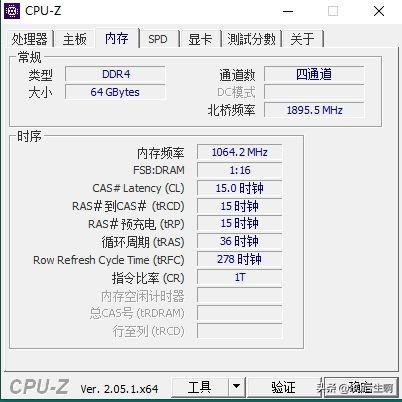
4. SPD:显示内存代数、最大带宽、品牌、型号和序列号,还有内存时序表。

5. 显卡:显示显卡名称、代号、TDP功耗,还有时钟频率和显存等数据。

6. 测试分数:可以通过基准,并选择参照的CPU型号进行对处理器的单核、多核性能进行测试评分。
(1). 先基准:一般默认Version 17.01.64
(2). 选参考处理器:比如本例选酷睿i7 6950X 10核20线程的处理器
(3). 测试处理器分数:点击测试,默认先跑多核分数,再跑单核分数。

小技巧1:如果你只是跑单核和多核的分数,可以在CPU-Z程序目录下,输入如下批处理命令:
cd %~dp0
start "" CPUZ_x64.exe -bench

这样,CPUZ跑分完后,就会在CPUZ程序的目录下生成一个名为计算机名的txt文本文件,显示结果形如:"366.35","6036.28",需要注意的是,这个分值每次测试的结果会不一样。
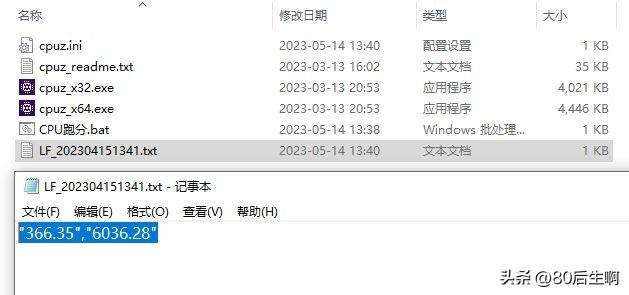
小技巧2:如果你想每次打开显示指定某个核心的时钟频率,可以用如下批处理命令:
cd %~dp0
start "" cpuz_x64.exe -core=3
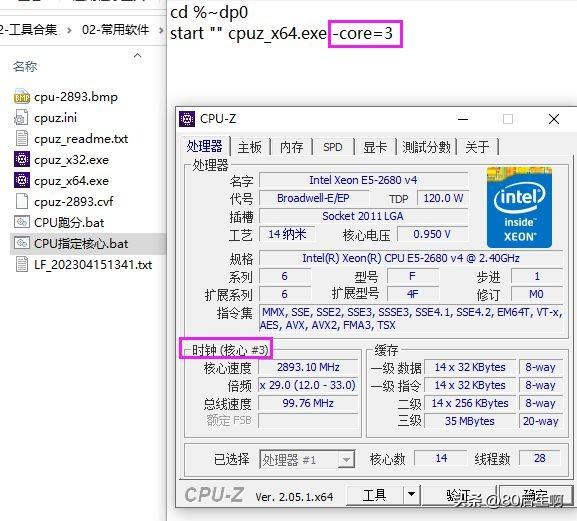
这样,你每此打开CPUZ软件,处理器显示的界面默认就是该核心下的时钟频率了。注意:这里的核心是从0开始数起的,比如我的CPU总的是14核心,那这个core后面的数值只能是0~13中的任意一个数值了。
7. 关于:显示软件本身的详细信息,以及一些测试工具。

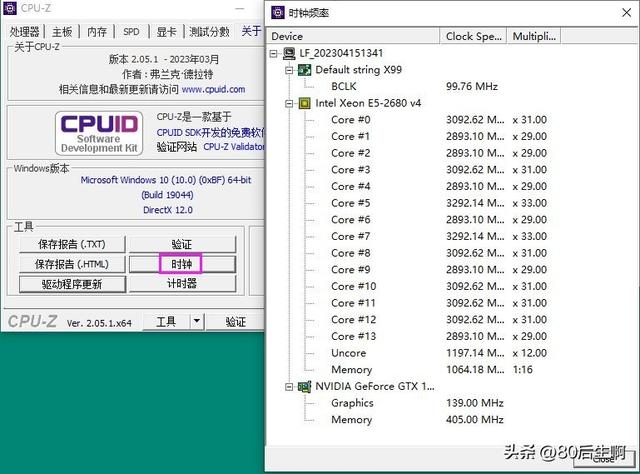
8. 一些常用快捷键:
F5:保存当前CPUZ界面到本目录下的bmp图片文件;
F6:将当前CPUZ界面保存到剪切板里,方便粘贴调用;
F7:将当前CPUZ界面保存到软件目录下的cvf文件。
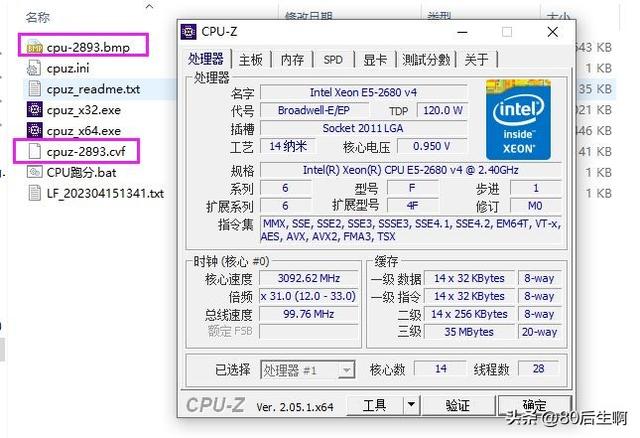
下面是一些 CPU-Z 应用实例,可以帮助你更好地了解它的用途:
1. 如果你想升级你的电脑的内存,请先打开 CPU-Z 的内存选项卡。你可以查看现在内存的类型、容量和时钟频率。然后,你可以选择与你现有内存匹配的新内存。

2. 如果你想了解你电脑的处理器时钟频率情况,请打开 CPU-Z 的 CPU 选项卡下的工具。你可以在那里找到有关你CPU的时钟频率信息。
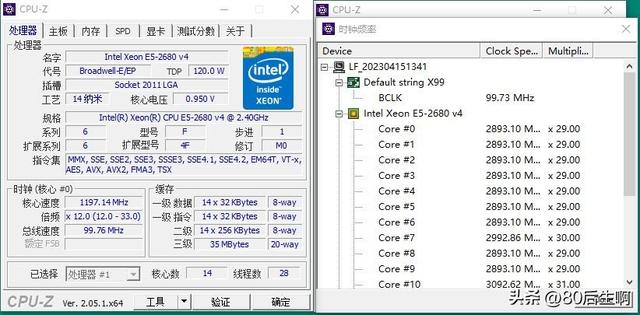
3. 如果你想在新的游戏发布前查看你的电脑的性能是否符合该游戏要求,请先打开 CPU-Z 的图形卡选项卡。查看你的显卡规格和代号信息。
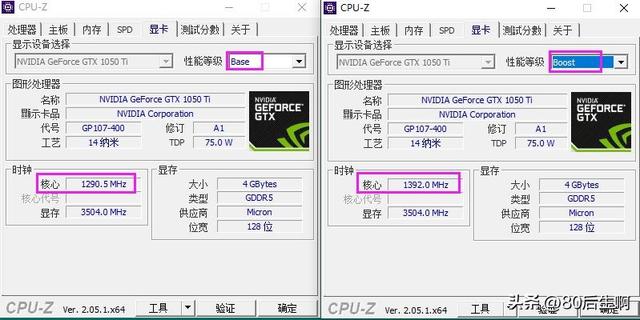
总之,CPU-Z 是一款功能强大的硬件信息工具软件,可用于查看计算机系统硬件信息,包括处理器,主板,内存和图形卡等。它提供了许多有用的信息,可以帮助用户更好地了解自己的电脑,检查硬件兼容性以及升级他们的电脑。
- 怎样自拍好看又上镜男生教程(简单上镜拍照姿势篇(男士))
- 服装外景拍摄技巧姿势(重点用好7大技巧)
- 不思议地狱边境攻略dp(快速刷DP方法介绍)
- 跑马拉松的装备知乎(跑马拉松必带两件装备)
- 朴树歌曲最火的十首歌(新老歌手哪家强)
- notepad怎么在新建文件夹里编辑(使用Notepad)
- 宝马x3落地价(M40i)
- 如何领爱奇艺vip会员(腾讯视频会员)
- 沈阳化工大学住宿环境(妥善做好学生学习生活)
- 男朋友向我求婚就不联系我(我把现场视频转发给两人)
- 支付宝15亿红包使用方法(红包有效期与使用时间介绍)
- 飞蟹怎么长时间保存(清蒸飞蟹)
- 合金是纯金吗(到底能不能保值)
- 什么时候开始?(一般春捂到什么时候)
- 大小球2/2.5是什么意思进3球(足彩大小球玩法技巧讲解)
- 寿司三文鱼卷怎么做(三文鱼卷的做法)
- 工业原料之母是哪种原料(向世界展示中国女性的力量)
- 300分左右能填什么志愿(大学填报)
















